1、将背景图片复制一个新的图层。

2、按CTRL+T,进入自由变换,图片进入可更改状态。

3、在图片上右击,选择顺时针旋转90度。

4、再次右击鼠标,选择垂直翻转。

5、将图片调整到合适的位置,点击对号。

6、点击使用钢笔工具,截取需要保留的部分,按CTL加回车键,建立选区。
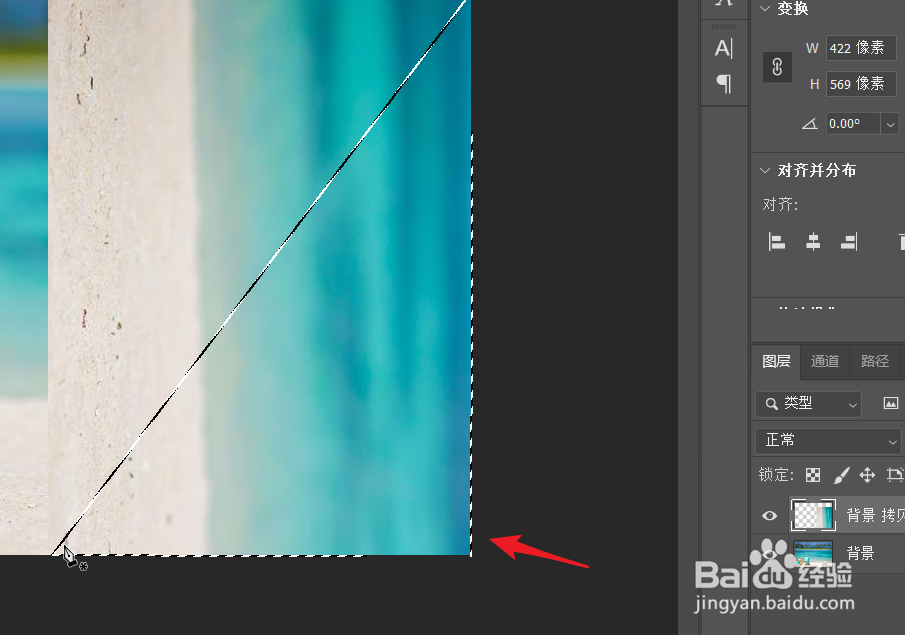
7、点击添加矢量蒙版。选区外的部分去除。

8、再次调整右侧图片的位置,就可以得到下图中的折叠效果。

1、将背景图片复制一个新的图层。

2、按CTRL+T,进入自由变换,图片进入可更改状态。

3、在图片上右击,选择顺时针旋转90度。

4、再次右击鼠标,选择垂直翻转。

5、将图片调整到合适的位置,点击对号。

6、点击使用钢笔工具,截取需要保留的部分,按CTL加回车键,建立选区。
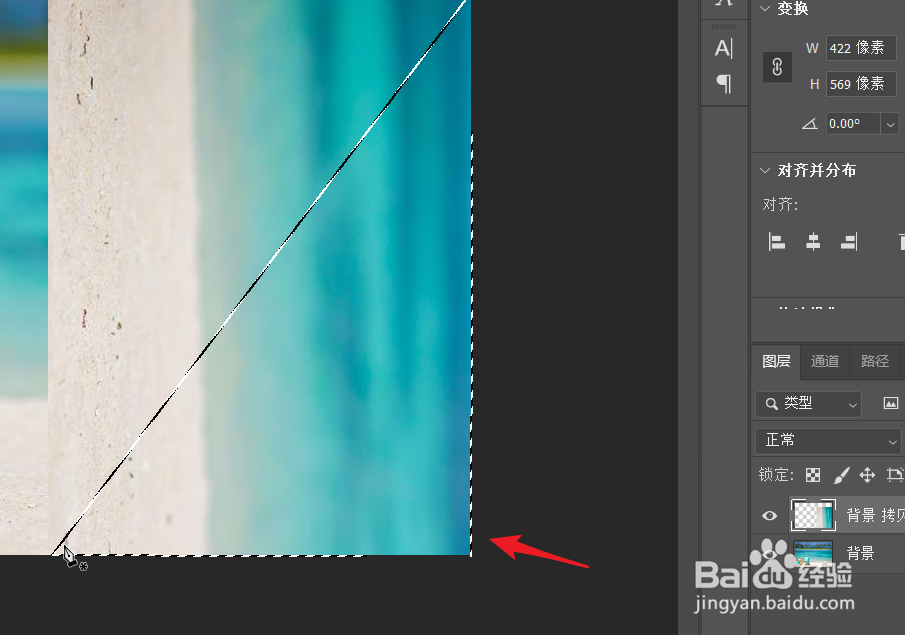
7、点击添加矢量蒙版。选区外的部分去除。

8、再次调整右侧图片的位置,就可以得到下图中的折叠效果。
